PowerPoint sunumunuza bir resim arka planı eklemek, sunumunuzun görsel çekiciliğini artırabilir ve izleyicilerinizin ilgisini çekebilir. İster profesyonel bir fotoğraf, ister sanatsal bir tasarım, hatta kişisel bir görsel kullanıyor olun, iyi seçilmiş bir arka plan tüm sunumunuzun tonunu belirleyebilir. Bu yazıda ayrıntılı bir rehber verilmektedir. PowerPoint'te bir resmi arka plan nasıl yapılır, yazılım sürümünüz ne olursa olsun adım adım.
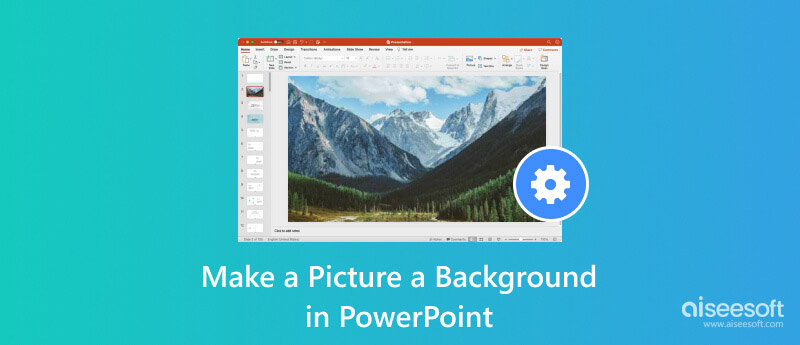
PowerPoint sunumları bilgi ve fikirleri paylaşmak için güçlü bir araçtır. Ancak düz beyaz bir arka plan sunumunuzun sıkıcı ve profesyonellikten uzak görünmesine neden olabilir. Slaytlarınıza arka plan olarak bir resim eklemek, görsel ilgiyi artırmanın ve sunumunuzu daha ilgi çekici hale getirmenin harika bir yoludur.
PowerPoint'te bir resmi arka plan yapmanın iki ana yolu vardır. Resmi doğrudan slayda ekleyebilir veya Arka Planı Biçimlendir özelliğini kullanabilirsiniz.
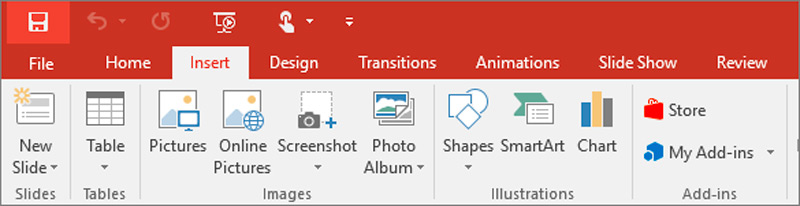
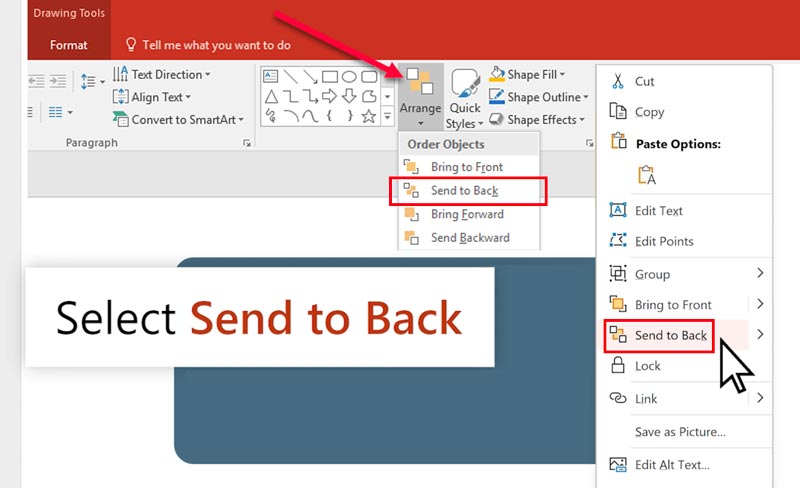
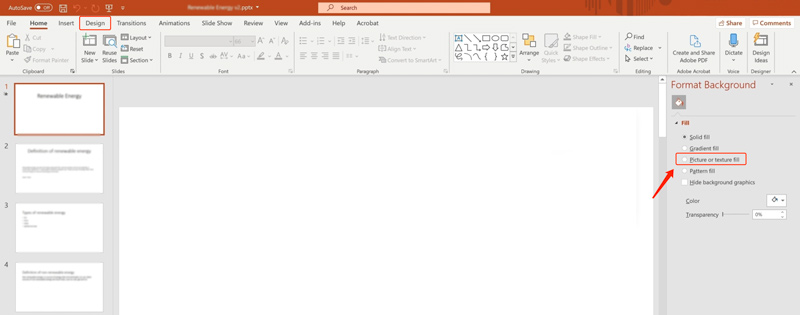
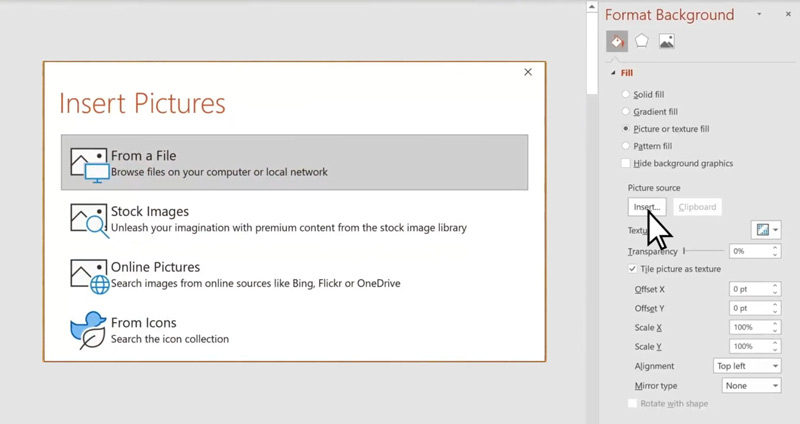
Bir resim arka planı ekledikten sonra, menüdeki mevcut seçenekleri kullanarak bunu daha da özelleştirebilirsiniz. Arka Planı Biçimlendir Sığdır, Şeffaflık, Kırp, Renk ve Sanatsal Efektler gibi bölmeler.
Sunumunuzun görsel etkisini artırın ve çarpıcı arka plan resimleriyle izleyicilerinizin ilgisini çekin. PowerPoint arka plan resimlerini etkili bir şekilde düzenlemenize yardımcı olacak bazı yararlı ipuçlarını burada bulabilirsiniz.
Sunumunuzun konusuyla alakalı ve mesajınızı güçlendirmeye yardımcı olacak bir resim seçin. Resmin yüksek çözünürlüklü ve geniş ekrana yansıtıldığında bile görülebilecek kadar net olduğundan emin olun. Çok fazla ayrıntıya sahip bir resim kullanıyorsanız, slaytlarınızdaki metni etkilememesi için resmin şeffaflığını azaltmak isteyebilirsiniz. Ayrıca renklerine, stiline ve telif haklarına da dikkat etmelisiniz.
PowerPoint sunumunuza arka plan olarak bir resim eklemeden önce, onu düzenlemeniz ve kalitesini optimize etmeniz daha iyi olur. Parlaklık ve kontrast ayarlarını yaparak görüntünün netliğini ve canlılığını artırın. Arka planın etkisini kaybetmeden slayt içeriğinin görünürlüğünü sağlamak için görüntünün şeffaflığını özelleştirin. Ayrıca benzersiz bir görsel stil elde etmek için sanatsal efektler uygulayabilirsiniz.
Arka Planı Biçimlendir bölmesinden arka plan görüntüleri için çeşitli düzenleme seçeneklerine erişebilir ve bunları kullanabilirsiniz. Ayrıca, resimlerinizi düzenlemek için bazı çevrimiçi resim düzenleyicilere veya profesyonel yazılımlara güvenebilirsiniz. Burada tüm özelliklere sahip Aiseesoft'u kullanabilirsiniz. AI Fotoğraf Editörü resminizi düzenlemek ve kaliteyi artırmak için.
%100 Güvenli. Reklamsız.
%100 Güvenli. Reklamsız.

Eklenen arka plan resimlerinin en iyi şekilde görüntülendiğinden emin olmak için sunumunuzu farklı cihazlarda önizleyin. Sunum içeriğinden dikkati dağıtacak aşırı karmaşık arka planlardan kaçının.
PowerPoint'te metnin arkasına nasıl resim koyabilirim?
Resme sağ tıklayın ve resmi PowerPoint'teki metnin arkasına yerleştirmek için Arkaya Gönder seçeneğini seçin. Üstteki Düzenle düğmesinden de Arkaya Gönder seçeneğine erişebilirsiniz.
PowerPoint'te metin ve resimleri nasıl birleştiririm?
PowerPoint'te metin ve resimleri etkili bir şekilde birleştirmenin birkaç yolu vardır. Örneğin, PowerPoint'te bir resmi arka plan olarak yapabilir ve ardından görüntünün şeffaflığını ayarlayabilirsiniz. Ayrıca resmi ayrı bir nesne olarak ekleyebilir, metnin arkasına koyabilir ve ardından metin sarma seçeneklerini uygulayabilirsiniz.
PowerPoint slaydının boyutu nedir?
PowerPoint slaytının varsayılan boyutu sabit değildir ve kullandığınız yazılımın sürümüne ve seçtiğiniz en boy oranına bağlı olarak değişebilir. En yaygın iki boyut 4:3 En Boy Oranı ve 16:9 En Boy Oranıdır. Tasarım sekmesine gidip Slayt Boyutu'nu tıklatarak da slaytlarınızın boyutunu özelleştirebilirsiniz. Bu seçenek size aralarından seçim yapabileceğiniz çeşitli standart boyutlar sunar. Ayrıca inç veya piksel cinsinden özel bir genişlik ve yükseklik ayarlayabilirsiniz.
Sonuç
Bu gönderi iki basit yöntemi paylaşıyor PowerPoint'te bir resmi arka plan yapma. Sunumunuza bir resim arka planı ekleyerek görsel çekiciliği artırabilir ve izleyicilerinizin ilgisini çekebilirsiniz.

Çeşitli görüntü formatlarına yönelik geniş destek sayesinde görüntüleri gruplar halinde hızlı bir şekilde 4K'ya kadar büyütün ve yükseltin.
%100 Güvenli. Reklamsız.
%100 Güvenli. Reklamsız.